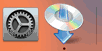Connessione manuale
-
Toccare l'area di immissione.
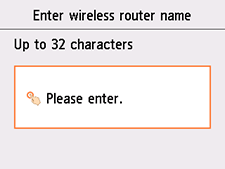
-
Immettere il nome del router wireless (SSID). L'immissione del testo opera una distinzione fra lettere maiuscole e minuscole.
Se non si conosce il nome del router wireless, vedere il manuale del router wireless oppure contattare il relativo produttore.
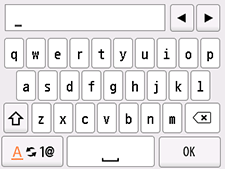
-
Toccare OK.
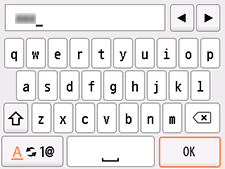
-
Assicurarsi che il nome del router wireless (SSID) sia corretto.
-
Toccare OK.
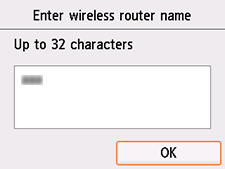
-
Viene visualizzata una delle schermate seguenti.
Se viene visualizzato "Connesso al router wireless. (Connected to the wireless router.)", la rete non richiede una password. Continuare dal passo 11.
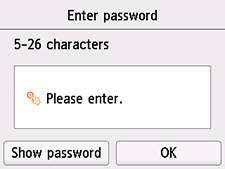
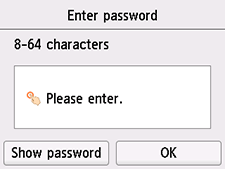
Se viene visualizzata una schermata diversa, vedere "Risoluzione dei problemi".
-
Toccare l'area di immissione.
-
Immettere la password. L'immissione del testo opera una distinzione fra lettere maiuscole e minuscole.
Se non si conosce la password del router wireless, vedere il manuale del router wireless oppure contattare il relativo produttore.
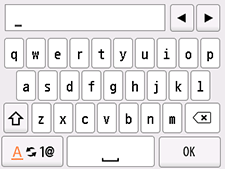
-
Toccare OK.
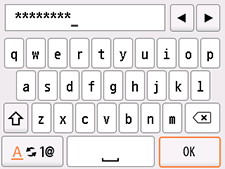
-
Toccare OK.
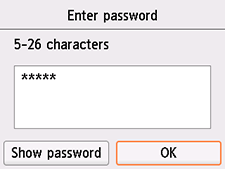
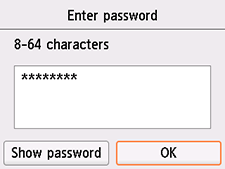
-
Quando viene visualizzata la schermata seguente, toccare OK.
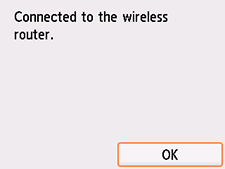
Se viene visualizzata una schermata diversa, vedere "Risoluzione dei problemi".
-
Premere il pulsante HOME.

La procedura di connessione di rete è ora completata.
Quando la connessione è stata stabilita, viene visualizzato
 in basso a sinistra nella schermata.
in basso a sinistra nella schermata.
macOS
Tornare al software dell'applicazione e continuare l'impostazione.
Fare clic su ![]() nel Dock, quindi attenersi alle istruzioni visualizzate per continuare l'impostazione.
nel Dock, quindi attenersi alle istruzioni visualizzate per continuare l'impostazione.